- Oricât de neobișnuit ar părea, BSoD-urile nu sunt cu adevărat dăunătoare pentru computerul dvs., chiar dacă mesajul ntoskrnl.exe critic_process_died vă poate speria.
- Dacă primiți un BSoD csrss.exe în Windows 10, cu siguranță trebuie să vă actualizați driverele cu recomandările noastre software din acest ghid.
- De asemenea, dacă eroarea critic_process_died încă vă deranjează, ar trebui să utilizați un instrument special de reparații pe care îl puteți găsi mai jos.
- Cu toate acestea, dacă procesul critic a murit din cauza supraîncălzirii, aflați-l citind articolul nostru despre cum să dezinstalați anumite programe pentru a le remedia.
![Cum se remediază Critical_process_died csrss.exe [BSOD]](/f/3d1c719daaa192177b8bbbd6c88246ff.jpg)
- Descărcați Restoro PC Repair Tool care vine cu tehnologii brevetate (brevet disponibil Aici).
- Clic Incepe scanarea pentru a găsi probleme cu Windows care ar putea cauza probleme PC.
- Clic Repara tot pentru a remedia problemele care afectează securitatea și performanța computerului
- Restoro a fost descărcat de 0 cititori luna aceasta.
Erorile de computer sunt o apariție obișnuită și, deși anumite erori sunt relativ inofensive, altele vă pot cauza o mulțime de probleme.
Critical_process_died csrss.exe este un Ecranul albastru al morții eroare și, deoarece această eroare va bloca sistemul dvs. de fiecare dată când apare, este important să știți cum să o remediați Windows 10.
Eroarea Critical_process_died csrss.exe poate fi problematică și, vorbind despre această eroare, iată câteva probleme similare raportate de utilizatori:
- Critical_process_died Windows 10 nu va porni, nu va porni în modul sigur - Dacă sistemul dvs. nu poate porni din cauza acestei probleme, este posibil să existe o problemă cu hardware-ul dvs. Dar, înainte de a înlocui hardware-ul, poate doriți să încercați să reinstalați sistemul.
- Critical_process_died 0x000000ef - Uneori această eroare poate fi urmată de un cod de eroare. Cu toate acestea, ar trebui să puteți remedia problema utilizând una dintre soluțiile noastre.
- Critical_process_died ntoskrnl.exe - Uneori este posibil să primiți un mesaj de eroare care să spună care fișier a cauzat problema. Dacă acesta este cazul, pur și simplu faceți un pic de cercetare și eliminați aplicația asociată cu acel fișier.
- Procesul critic a murit overclock, supraîncălzit - Overclockarea și supraîncălzirea pot provoca, de asemenea, această problemă și, pentru a remedia problema, asigurați-vă că ați eliminat toate setările de overclock.
- Procesul critic a murit Avast, Kaspersky - Antivirusul dvs. poate provoca, de asemenea, această problemă și, pentru a remedia problema, va trebui să eliminați sau să dezactivați antivirusul.
Cum pot remedia eroarea critic_process_died csrss.exe?
1. Folosiți un instrument de reparare
Uneori, când nu știm ce erori cad pe computerul nostru și ne copleșesc, avem nevoie de o soluție minunată pentru a remedia totul fără efort.

Restoro este alimentat de o bază de date online care conține cele mai recente fișiere funcționale de sistem pentru computerele Windows 10, permițându-vă să înlocuiți cu ușurință orice element care poate provoca o eroare BSoD.
Acest software vă poate ajuta, de asemenea, prin crearea unui punct de restaurare înainte de a începe reparațiile, permițându-vă să restaurați cu ușurință versiunea anterioară a sistemului dvs. dacă ceva nu merge bine.
Acesta este modul în care puteți remedia erorile de registry utilizând Restoro:
- Descărcați și instalați Restoro.
- Lansați aplicația.
- Așteptați ca software-ul să identifice problemele de stabilitate și posibilele fișiere corupte.
- presa Începeți repararea.
- Reporniți computerul pentru ca toate modificările să intre în vigoare.
De îndată ce procesul de remediere este finalizat, PC-ul dvs. ar trebui să funcționeze fără probleme și nu va trebui să vă faceți griji cu privire la erorile BSoD sau la timpul de răspuns lent.
⇒ Ia Restoro
Declinare de responsabilitate:Acest program trebuie actualizat de la versiunea gratuită pentru a efectua unele acțiuni specifice.
2. Dezinstalați software-ul / driverul problematic
- apasă pe Tasta Windows + X, și selectați Manager de dispozitiv din listă.
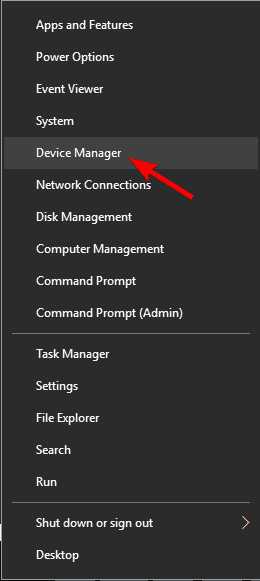
- Găsiți driverul pe care doriți să îl eliminați, faceți clic dreapta pe el și alegeți Dezinstalați.
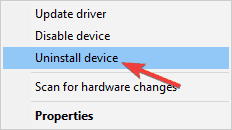
- Dacă este disponibil, verificați Ștergeți software-ul driverului pentru acest dispozitiv și faceți clic pe O.K.
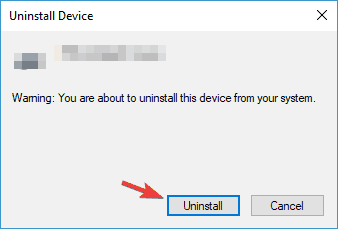
- După ce ștergeți driverul, repornire computerul dvs.
Uneori critic_process_died csrss.exe eroarea poate fi cauzată de un anumit software sau de un driver pe care l-ați instalat.
Pentru a remedia această problemă, utilizatorii sugerează să găsească și să elimine software-ul problematic de pe computer. Ta antivirus este cauza comună a acestor tipuri de erori, prin urmare, asigurați-vă că ați eliminat-o.
În plus față de software, anumite drivere pot provoca apariția acestei probleme. Utilizatorii au raportat că tehnologia Intel Rapid Storage este cauza obișnuită a acestei erori, prin urmare, asigurați-vă că ați eliminat-o.
3. Dezactivați modul Sleep
- Scrie setări de alimentare în bara de căutare și alegeți Puterea și somnul aplicație.
- Navigheaza catre Setări suplimentare de alimentare în Setări conexe categorie.
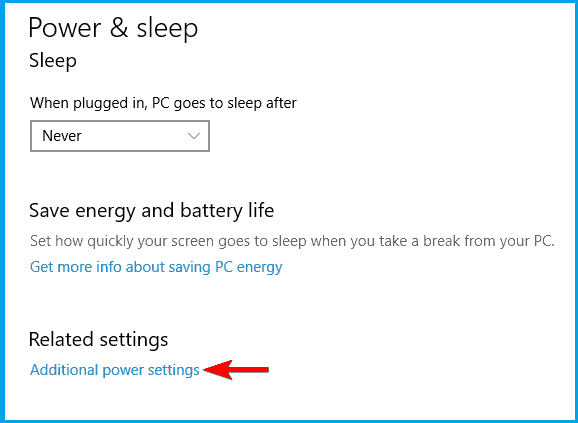
- Găsiți planul curent de alimentare și faceți clic Schimbați setările planului alături.
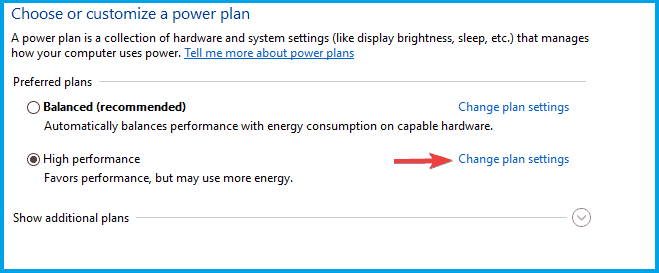
- Clic Modificați setările avansate de alimentare.
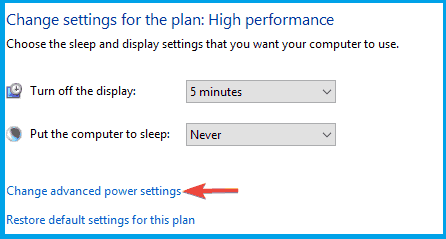
- Du-te la Dormi și dezactivați toate opțiunile.
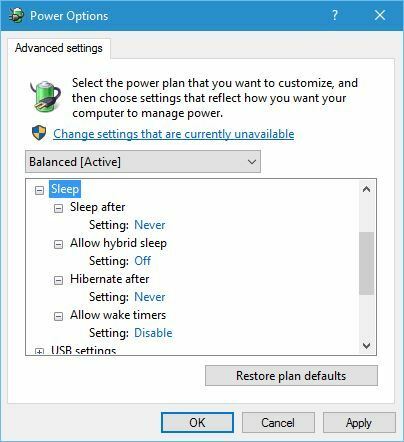
- După ce ați terminat, faceți clic aplica și O.K pentru a salva modificările.
Puțini utilizatori au raportat că au remediat eroarea critic_process_died csrss.exe dezactivând Modul de somn. Trebuie doar să urmați pașii de mai sus pentru a o rezolva în cel mai scurt timp.
4. Instalați cele mai recente actualizări și drivere

4.1 Instalați cele mai recente actualizări
- presa Tasta Windows + I pentru a deschide Aplicație Setări.
- Navigați la Actualizare și securitate secțiune.
- Clic Verifică pentru actualizări buton.
Windows va descărca acum actualizările lipsă și le va instala imediat ce reporniți computerul.
Cea mai simplă modalitate de a remedia critic_process_died csrss.exe și alte erori Blue Screen of Death este descărcarea și instalarea celor mai recente actualizări prin Windows Update.
Multe dintre aceste actualizări remediază atât problemele hardware, cât și cele software, de aceea se recomandă instalarea acestora.
Windows 10 descarcă de obicei actualizările lipsă automat, dar puteți verifica oricând actualizări manual pe cont propriu.
4.2 Instalați cele mai recente drivere
- presa Tasta Windows + X și selectați Manager de dispozitiv din listă.

- În Manager dispozitive, extindeți categoria adecvată pentru componenta problematică.
- Faceți clic dreapta pe driverul pe care doriți să îl actualizați și selectați Actualizați driver-ul.

- Selectați Căutați automat drivere.

- În scurt timp, Managerul de dispozitive va descărca și instala driverele compatibile pentru componenta hardware.
Pe lângă cele mai recente actualizări, se recomandă și instalarea celor mai recente drivere. Driverele învechite sunt cauza obișnuită a acestor erori, prin urmare asigurați-vă că le actualizați.
Cu puține cercetări, puteți găsi care este driverul care cauzează această eroare și îl puteți actualiza, dar dacă nu găsiți driverul problematic, vă sfătuim să actualizați toți driverele.
De asemenea, puteți vizita site-ul web al producătorului de hardware și puteți descărca cele mai recente drivere pentru hardware.
De asemenea, vă recomandăm un instrument profesional pentru a descărca automat toate driverele învechite de pe computer.
Rulați o scanare de sistem pentru a descoperi erori potențiale

Descărcați Restoro
Instrument de reparare PC

Clic Incepe scanarea pentru a găsi problemele Windows.

Clic Repara tot pentru a remedia problemele cu tehnologiile brevetate.
Rulați o scanare PC cu Restoro Repair Tool pentru a găsi erori care cauzează probleme de securitate și încetinesc. După finalizarea scanării, procesul de reparație va înlocui fișierele deteriorate cu fișiere și componente Windows noi.
⇒Obțineți DriverFix
5. Actualizați-vă BIOS-ul

Ta BIOS este responsabil de majoritatea componentelor dvs. hardware și, dacă BIOS-ul dvs. este depășit, este posibil să primiți o eroare critic_process_died csrss.exe. Pentru a remedia această eroare, utilizatorii sugerează să vă actualizeze BIOS-ul.
Pentru a actualiza BIOS-ul, trebuie să vizitați site-ul web al producătorului plăcii de bază și să descărcați cea mai recentă versiune a BIOS-ului.
Trebuie să menționăm că actualizarea BIOS este oarecum o procedură avansată și periculoasă, prin urmare, aveți grijă suplimentară dacă doriți să evitați deteriorarea permanentă a computerului.
Pentru instrucțiuni detaliate despre cum să vă actualizați BIOS-ul, asigurați-vă că verificați manualul plăcii de bază.
6. Scoateți suportul adaptorului SATA pentru SSD

Unii utilizatori tind să folosească adaptorul SATA pentru adaptorul lor SSD, dar puțini utilizatori au raportat că suportul adaptorului SATA poate provoca apariția acestei erori.
Potrivit utilizatorilor, după eliminarea suportului adaptorului SATA și conectarea SSD-ului direct la placa de bază, problema a fost complet rezolvată.
7. Efectuați o restaurare a sistemului
- apasă pe Tasta Windows + S, și tastați restaurarea sistemului.
- Selectați Creați un punct de restaurare din lista de rezultate.
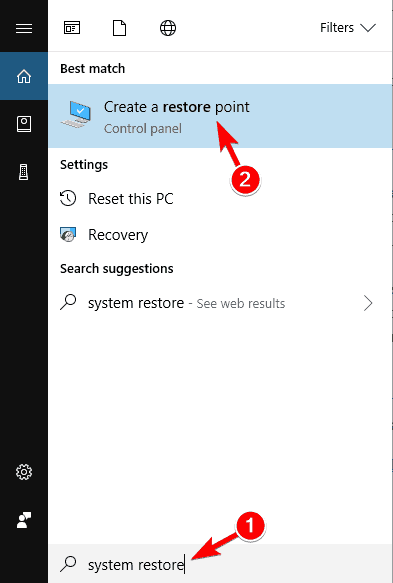
- Faceți clic pe Restaurarea sistemului buton.
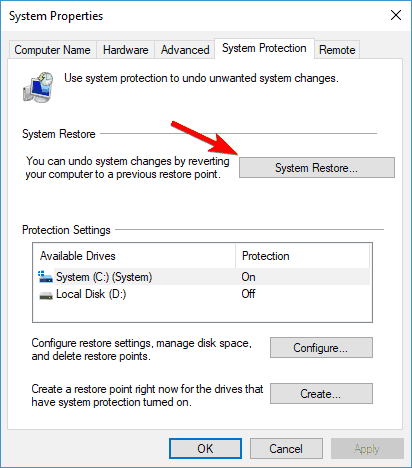
- Cand Restaurarea sistemului se deschide fereastra, faceți clic pe Următorul.
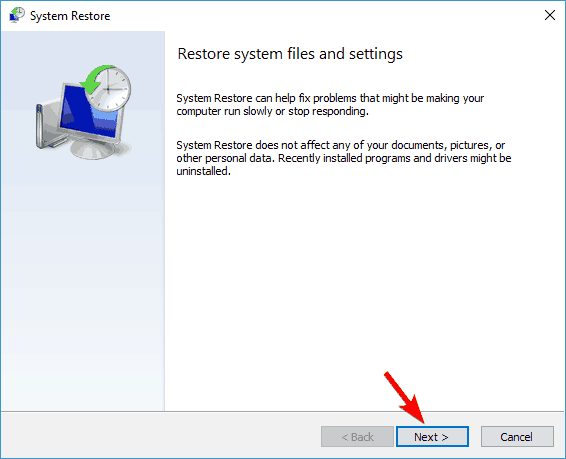
- Dacă este disponibil, verificați Afișați mai multe puncte de restaurare opțiune.
- Selectați punctul de restaurare pe care doriți să îl reveniți și faceți clic pe Următorul.
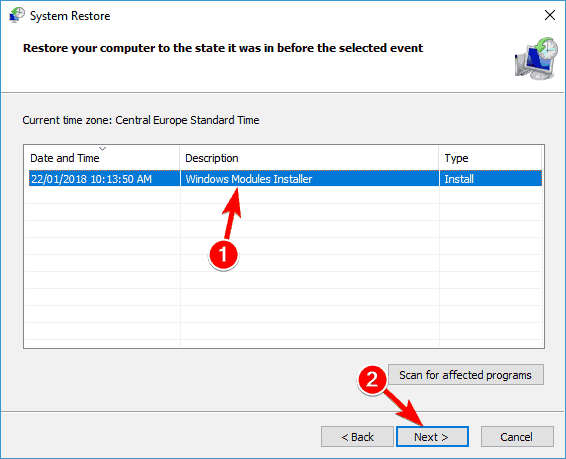
- Urmați instrucțiunile de pe ecran pentru a finaliza procesul de restaurare.
Potrivit utilizatorilor, este posibil să puteți remedia această problemă efectuând performanțe Restaurarea sistemului. După terminarea procesului de restaurare, verificați dacă problema persistă.
8. Eliminați aplicațiile problematice

În unele cazuri, aplicațiile terțe pot provoca apariția acestei probleme, așa că va trebui să le eliminați.
Dacă această problemă a început să apară recent, este destul de probabil ca o aplicație terță parte să o fi cauzat, de aceea este recomandat să eliminați toate aplicațiile instalate recent și să verificați dacă acest lucru vă ajută.
Multe aplicații au tendința de a lăsa fișierele rămase după ce le eliminați, deci ar putea fi mai bine să utilizați software de dezinstalare, cum ar fi IObit Uninstaller pentru a elimina complet aplicația problematică.
Dacă nu sunteți familiarizați, software-ul IObit va elimina complet aplicația selectată, împreună cu toate a fișierelor și a intrărilor de registru, asigurându-se că aplicația nu interferează cu sistemul dvs. mai mult.
⇒ Obțineți programul de dezinstalare IObit
9. Reinstalați Windows 10

- Deschide Meniul Start, apasă pe Putere buton.
- Țineți apăsat butonul Schimb tasta și alegeți Repornire.
- Alege Depanare, Selectați Resetați acest computer, și Eliminați totul.
- Dacă vi se cere să introduceți suportul de instalare Windows 10, asigurați-vă că faceți acest lucru.
- Selectați Numai unitatea pe care este instalat Windows, și selectați Scoateți-mi fișierele.
- Apasă pe Resetați buton pentru a porni.
- Urmați instrucțiunile de pe ecran pentru a finaliza resetarea.
După terminarea procesului, sistemul dvs. va fi reinstalat și problema ar trebui rezolvată.
Potrivit utilizatorilor, uneori pentru a remedia această problemă, trebuie să vă resetați PC-ul la valoarea implicită. Acest proces este similar cu instalarea curată, deci, înainte de al efectua, asigurați-vă că faceți o copie de siguranță a tuturor fișierelor importante de pe unitatea de sistem.
Pentru a efectua o resetare, poate fi necesar să creați un suport de instalare, deci asigurați-vă că faceți acest lucru folosind Instrument de creare a mass-media software.
În cazul în care problema apare după resetarea computerului, este probabil ca o componentă hardware să provoace această problemă.
Cele mai frecvente cauze sunt RAM-ul și placa grafică, deci asigurați-vă că le verificați mai întâi. Dacă hardware-ul dvs. este problema, va trebui să efectuați o inspecție hardware detaliată pentru a identifica problema.
Eroarea Critical_process_died csrss.exe poate cauza multe probleme, dar în majoritatea cazurilor, puteți remedia această eroare eliminând software-ul problematic sau actualizând BIOS-ul.
Dacă aceste soluții nu funcționează, nu ezitați să încercați orice altă soluție din acest articol. De asemenea, lăsați-ne sugestiile în secțiunea de comentarii de mai jos.
 Încă aveți probleme?Remediați-le cu acest instrument:
Încă aveți probleme?Remediați-le cu acest instrument:
- Descărcați acest instrument de reparare a computerului evaluat excelent pe TrustPilot.com (descărcarea începe de pe această pagină).
- Clic Incepe scanarea pentru a găsi probleme cu Windows care ar putea cauza probleme PC.
- Clic Repara tot pentru a remedia problemele cu tehnologiile brevetate (Reducere exclusivă pentru cititorii noștri).
Restoro a fost descărcat de 0 cititori luna aceasta.
întrebări frecvente
Sintetizând, putem spune că este cauzat de probleme critice de hardware și software. Dacă doriți să aflați mai multe despre ce cauzează un ecran albastru al morții, asigurați-vă că consultați ghidul nostru.
Efectuarea unei scanări cu instrumentul de depanare hardware ar putea fi un bun început. Ca alternativă, puteți rula o scanare SFC și actualizați driverele corupte.
De asemenea, cunoscut sub numele de eroare de cod de oprire, este afișat atunci când sistemul dvs. detectează o stare problematică și, astfel, oprește toată activitatea în încercarea de a vă proteja datele.
![Cod de oprire Windows 0xc000021a [Remediat de experți] • Erori](/f/89f54e655a20bf130f5f0c1015c9e3ad.jpg?width=300&height=460)

